我慢できずに購入してしまいましたSurfaceDuoです。
付属品は書類以外はバンパーにSIMピン、ACアダプタ
起動するとWindows(Microsoft)ロゴとAndroidロゴが表示されるのがちょっと楽しい。
起動直後の画面
ストレージの空は246GB
まだまだ、バグはいっぱいあるというレビューを見たうえですが、初期設定 で躓きました。
日記にも書いたのですが、以下2点で1日ほど悩みました。
1)SIMで接続できない
APNが正確に入力できていませんでした。
DefaultのMicrosoftSwiftkeyキーボードは「自動大文字変換」が有効で文章の先頭の文字を
大文字に自動変換します。
それも迷惑なのですが、「.」の後ろにスペースを自動挿入してくれやがりまして、
「biglobe.jp」と入力したはずが、「biglobe. jp」となっておりました。
IIJIMOのeSIMまで契約したのに。。。
biglobeのデータ通信用SIMとIIJIMOのeSIMが使用できることは確認できました。
MicrosoftSwiftkeyキーボードの設定を変えると「自動大文字変換」は解除できるのですが、
スペースの自動挿入は設定が見当たらず。
2)Outlookが起動できない
結局、端末をリセットする羽目になりましたが、使用できるようになりました。
Microsoftアカウントを削除したりしてみたのですが、状況変わらず。
1度リセットして他のアプリのインストール前に設定したら結果として使用できました。
こんな感じで画面半分だけアプリを立ち上げたり、
アプリを2つ立ち上げたり、Surfaceペンも使用できます。
バグっぽいのもあるのですが、それ以外のジェスチャーも癖があってなかなかの難物でありますが、
使っていて楽しいです。
色々書きたいことはあるので、また追記します。
10/03)小型タブレットの置き換えを追記
10/03)Surfaceペンを追記
10/19)SurfaceDuoのジェスチャーを追記
10/19)外観、重量を追記
10/19)使用した感想
購入して3週間ほど使用しましたが、幅広の画面で片側画面でもドキュメントの閲覧はしやすく
全画面表示で人に画面を見せたり、Surfaceペンでメモをとったり立ち仕事のシーンでは便利なツールです。
不満点としては、カメラが画面側にしかないので、撮影時に折りたたんで、画面を切り替えてと手順が多いのが欠点かと思います。
11/22)充電に関して を追記
11/22)USB機器の接続 を追記
1/10)ベンチマーク を追記
小型タブレットの置き換え
持ち歩き用には7.9インチのZenPadと6.8インチのZenfone3Ultraも使用しているのですが、Android7.0なので機種変更したいところ。
使用用途は主にブラウザと電子書籍ビューワです。
3台を並べると画面を畳んだ状態だと一応シャツの胸ポケットに収まるSurfaceDuoが最小。
画面を開いてZigsowのマイページを開くとこの状態で、画面の継ぎ目が見切れますが、
スクロールさせてみるブラウザだとそれほど気になりません。
主に1枚の画面として使うなら、GalaxyZfold2当たりが正解とは思いますが。
電子書籍ビューワは、私は主にsonyのReaderを使用しているのですが、SurfaceDuoへ対応をしているわけではないため、見開きは中央部が見切れてしまいます。
余白のない作品だときになりそうです。
小説ですが、今のところ文字が見切れて読めないという状態は回避できています。
今のところ、SurafaceDuoで置き換えできるかなと考えています。
Surfaceペン
ペンを使用するのはOneNoteくらいなのですが、GalaxyNote8のほうがややスムーズかなといった
印象です。
1024段階のSurfacePro4用も4096段階のSurfaceGoと一緒に買ったSurfaceペンも使用できます。
背面に貼り付けできますが、ペン先がややはみ出します。
背面に貼り付けてシャツの胸ポケットに入れているとペンだけ落としそうなので、
クリップ付きのSurfacePro4用のペンを使用しています。
店頭でSurfaceProX用のSurfaceスリムペンも試させてもらったのですが、
磁石で貼りつきはするけど充電はできなかったので、ペンを使用する場合もスリムペンを使用する
理由は特にないかと思います。
SurfaceDuoのジェスチャー
SurfaceDuoですが、初期状態では戻る、ホーム、履歴のボタン表示はなくジェスチャー操作です。
基本のジェスチャー
1.赤の矢印のフリック:左右の画面それぞれの「戻る」ボタンの動作
2.青の矢印のフリック:左右の画面それぞれの「ホーム」ボタンの動作
3.青の矢印のホールド:「履歴」ボタンの動作
SurfaceDuo専用ジェスチャー
4.アプリを画面中央に向けてフリックすると別の画面にアプリ移動
5.アプリを画面中央でホールドすると全画面表示
正直、操作性は今一つでして、ホームに戻ろうとして隣の画面にアプリが動いたり、
全画面表示のつもりが隣の画面にアプリを表示したりといった誤操作が良くおきます。
もうちょっとMicrosoftにはチューニングを頑張ってほしいところです。
外観、重量
畳んだ状態で右画面の背面には表示なし
左画面の背面にMicrosoftロゴ
SIMスロット、指紋センサ、電源ボタン、ボリュームボタンは右画面側にあります。
Type-Cポートは右画面側
ヒンジ部はシルバー
重量は保護フィルムを貼り付けて262gでした。
GalaxyNote8と比べると縦は短いけれど横幅は畳んだ状態でもかなり大きい。
画面を開くとスマホと言い切るにちょっと躊躇するサイズになります。
これでも、SurfaceDuoはシャツの胸ポケットにスムーズに収まります。
むしろ縦が短いので収まりはこちらのほうが良いです。
充電に関して
こちらのACアダプタで試したところどのポートに接続しても5Vで充電できました。
Type-C1 最大45W
Type-C2 最大18W
Type-A 最大18W
こちらのモバイルバッテリーでも5Vの充電となりました。
USB機器の接続
こちらのType-CハブでHDMI出力、充電が行えることは確認しました。
HDMIで外部出力を行うと2画面分をまとめての出力になり、画面の一部が見切れています。
USBメモリからアップロードしたり、ダウンロードしたファイルの保存くらいしたいのですが、
手持ちのSANDISKのUSBメモリは全滅。
他も認識したりしなかったりで、安定して使えたのはこちら。
ネットに接続できないスタンドアロンの機器を扱うことが多いので、これらの機器とのファイル
のやり取りにはあてにできないのが残念です。
ベンチマーク
SurfaceDuoのスペックは、以下で発売時期を考えると1年前のハイスペックスマホと同等です。
CPU:Snapdragon 855
RAM:6GB
ROM:256GB(128GB)
同時代のハイスペックスマホに比べれば劣りますが、高性能というか重たいゲームをしないので、
自分的にはスペックを実感することがありませんが参考までベンチマークを行いました。
比較対象は、こちらになるので余り参考にならないかも。
CPU:Snapdragon 835 CPU:Snapdragon 820
RAM:6GB RAM:4GB
ROM:64GB ROM:32GB
GeekBench5
GalaxyNote8を快適に使用している自分からするとそんなに違うんだと感心するレベルの違い。
GalaxyNote8 シングルコア:366 マルチコア:1575
GalaxyTabS3 シングルコア:326 マルチコア:829
Antutu
こちらも同じくそんなに違うんだと感心するレベルの違い。
GalaxyNote8 254133
GalaxyTabS3 169909
-
購入金額
0円
-
購入日
2020年09月24日
-
購入場所






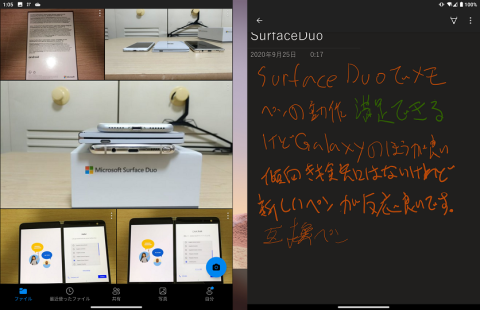

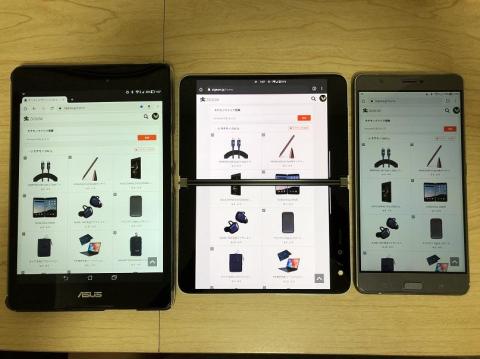






















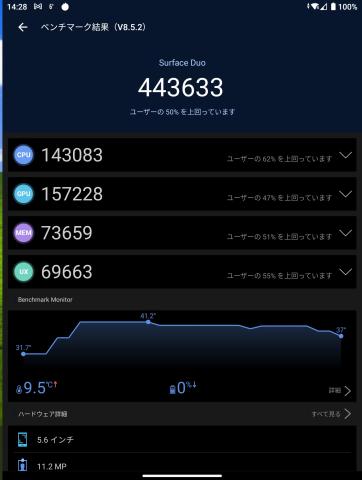
ZIGSOWにログインするとコメントやこのアイテムを持っているユーザー全員に質問できます。